

Av Vernon Roderick, Senast uppdaterad: November 25, 2017
"Hur kan jag återställa raderade kontakter från OnePlus 5? Jag gick igenom min OnePlus 5-enhet men insåg att jag tappade några kontakter... vad hände? Jag förstår inte, jag tog inte bort det men jag behöver verkligen det numret och kontakten tillbaka! Jag vet inte hur jag ska återställa informationen, kan någon hjälpa mig? Jag är i desperat behov av hjälp!”
Smakämnen OnePlus 5 enheten är en fantastisk Android-telefon, med en monsterprocessorenhet och en underbar kamera, funktionerna i den här telefonen fortsätter och fortsätter. Men precis som alla andra telefoner eller märken upplevde du ett fel eller ett problem och helt plötsligt tappade du några kontakter och behöver få tillbaka den informationen. Hur hände det här?
Tja, det finns ett antal anledningar till att förlora kontaktinformation eller annan information som du behöver på din telefon. Sanningen är att det finns ett antal sätt detta händer och för att se till att du vet vad du har att göra med listar vi de vanligaste orsakerna nedan:
Del 1: Vad kan orsaka borttagna kontakter från OnePlus 5Del 2: Använda ett Google-konto för att återställa raderade kontakter från OnePlus 5Del 3: Använd FoneDog för att återställa raderade kontakter från OnePlus 5Videoguide: Hur man återställer raderade kontakter från OnePlus 5
Oavsiktlig radering – Du går igenom din kontaktlista för att se om du kan rensa upp den genom att ta bort några äldre kontakter, men du raderade av misstag kontaktinformationen för någon du behöver ringa inom de närmaste dagarna. Det var en olycka men vad nu?
Uppdateringen - Även om det inte är garanterat att det händer, har det förekommit några fall av att uppdatera OnePlus 5 och sedan återgå till en telefon utan några kontakter sparade i den. Observera att detta inte händer alla, det kan inträffa och när det händer, få inte panik, det finns ett sätt att återställa kontaktinformationen.
Det okända felet - Detta slumpmässiga fel kan inträffa när som helst och var som helst, det är något de flesta av oss fruktar och det finns verkligen inget försvar mot det, tyvärr.
Trasig telefon – Låt oss inse det, vi har alla upplevt en trasig telefon på ett eller annat sätt, den kunde ha ramlat av av misstag, OnePlus 5 kunde ha tagit en slumpmässig simtur men oavsett orsaken – du behöver dina kontakter tillbaka!
Det finns sannolikt fler sätt att förlora data, men än så länge är dessa de dominerande orsakerna. Det kan hända vem som helst och ärligt talat och det är inte precis reserverat för bara OnePlus 5-enheter.
Tack och lov, trots detta problem, finns det alltid sätt att göra det hämta raderade filer från Oneplus och som alltid har var och en sina egna för- och nackdelar.
 Återställ raderade kontakter från OnePlus 5
Återställ raderade kontakter från OnePlus 5
Använda Google för att hämta data - Chansen är stor att du skapade ett Google-konto när du fick din OnePlus 5-enhet, i själva verket är detta troligtvis evenemanget för de flesta Android-telefoner. Vanligtvis skulle du skapa en för att komma åt e-post eller till och med spela spel, hur som helst, här är ett alternativ för att säkerhetskopiera dina kontakter, bilder och mycket mer på Google och Exchange.
Om du nu antar att du har synkroniserat dina kontakter med Google, kommer det troligen att ha säkerhetskopieringsdata lagrade online. Allt du behöver göra är att följa dessa steg:
Steg 1: Gå till inställningarna på din OnePlus 5, välj rätt Google-konto och fortsätt till nästa steg.
Steg 2: Du har några alternativ att välja mellan men nu vill du fokusera på "Kontakter" för tillfället, markera rutan så synkroniseras den med Google och du kan enkelt komma åt den via din OnePlus 5 här punkt.
Även om detta är ett enkelt och gratis alternativ, beror det på hur ofta du säkerhetskopierar, om du av en slump är som de flesta andra och bara säkerhetskopierar dina filer när du öppnar kontot, kommer du fortfarande att förlora ett antal kontakter och annan information som du kan behöva. Men om du säkerhetskopierar dina data ganska ofta, ja då kan det här alternativet vara det bästa för dig.
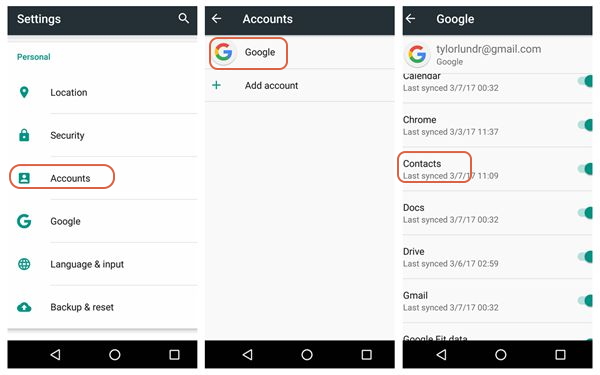 Återställ raderade kontakter från OnePlus 5 med Google-konto
Återställ raderade kontakter från OnePlus 5 med Google-konto
Om du nu inte har säkerhetskopierat på Google och du fortfarande behöver de senaste kontakterna på din telefon, skaffa FoneDog Android Data Recovery programmet kan trots allt vara det bästa alternativet för dig. Med det här programmet eller appen, även om du inte har säkerhetskopierat din information, så länge den fanns på din telefon, kommer du att kunna återställa den. Följ bara dessa enkla steg för att få tillbaka den kontakten till din telefon.
Ladda ner Fonedog Android Data Recovery på den dator som bäst ansluter till din OnePlus 5-enhet.
Anslut OnePlus 5 till datorn med en USB-kabel. Se till att Fonedog Android Data Recovery körs när du gör detta.
 Anslut OnePlus 5 till datorn -- Steg 1
Anslut OnePlus 5 till datorn -- Steg 1
Om du har aktiverat "Felsökningsläge" innan du ansluter OnePlus 5-enheten kan du hoppa över det här steget helt. Annars kommer du att bli tillfrågad och tillfrågad om du tillåter att telefonen placeras i "Felsökningsläge" så att Fonedog Android Data Recovery-programmet framgångsrikt kan skanna igenom mobiltelefonen och hitta de nödvändiga data som du vill returnera, vilket i detta fall är de saknade kontaktuppgifterna.
 Tillåt USB-felsökning på OnePlus 5 -- Steg 2
Tillåt USB-felsökning på OnePlus 5 -- Steg 2
Välj de filer du vill skanna, med Fonedog Android Data Recovery kan du inte bara återställa de saknade kontaktuppgifterna, du kan till och med returnera saknade textmeddelanden, foton, telefonloggar och mer om behovet uppstår. Klicka på "Kontakt” alternativet, för tillfället, är rutan du vill markera. Klicka på "Nästa”-knappen och fortsätt till nästa steg.
 Välj kontakttyp för att skanna på OnePlus 5 -- Steg 3
Välj kontakttyp för att skanna på OnePlus 5 -- Steg 3
Återställ den saknade kontaktinformationen till din telefon eller skrivbord och du kan sedan gå vidare till nästa steg.
Ta bort OnePlus 5-enheten på ett säkert sätt från datorn och undvik alla risker för problem med dataförlust som kan uppstå.
Läs mer:
Den mest effektiva Android-dataåterställningen på Windows 10
Hur fungerar Android Photo Recovery?
 Återställ raderade kontakter från OnePlus 5 -- Steg 4
Återställ raderade kontakter från OnePlus 5 -- Steg 4
Gratis nedladdning Gratis nedladdning
Där har du det, alternativen är ganska enkla och återigen finns det plus och minus för båda alternativen, men du måste välja vilket som är mer idealiskt för dig och din OnePlus 5-enhet. Men helst om du får Fonedog Android Data Recovery programmet behöver du inte frukta att data saknas från din nuvarande OnePlus 5-enhet eller de flesta andra Android-enheter som finns på marknaden än i dag. Du kan med tillförsikt radera eller använda din mobiltelefon på vilket sätt du vill och behöver inte oroa dig för att du aldrig kan få informationen som du tillfälligt tagit bort.
Lämna en kommentar
Kommentar
Android Data Recovery
Återställ raderade filer från Android-telefoner eller surfplattor.
Gratis nedladdning Gratis nedladdningHeta artiklar
/
INTRESSANTTRÅKIG
/
ENKELSVÅR
Tack! Här är dina val:
Utmärkt
Betyg: 4.6 / 5 (baserat på 72 betyg)